华兴系统操作步骤
华兴行政事业资产管理系统安装使用手册范文

固定资产安装使用手册将光盘放入电脑光驱系统会自动调出软件安装向导,如光驱没有自动运行安装向导可以手动打开,方法:打开光盘双击光盘中的“autorun.exe”文件。
一、华兴行政事业资产管理系统(专业版)的安装1、安装资产软件选择安装向导中的“”弹出软件安装界面(根据电脑的配置情况安装过程大约需要5至7分钟请耐心等待)。
在安装过程中会出现安装控件提示,将“”前选。
软件直到软件完成。
2、安装数据库选择安装向导中的“”系统会自动完成数据库的安装。
如果电脑系统中已经有装过SQL或是MSDE数据库的会提示:建议选择“”,系统会自动的生成一个“GDZC”的实例名。
注:由于MSDE数据库的安装不能大于两个,如果无法正常安装(没有出现安装的进度)说明电脑中已经有两个实例,也可以与原有的软件共用同一个数据库3、新建套账选择安装向导中的“”根据系统的提示完成新建套账工作。
注:安装数据库时可以正常安装,按默认设置即可,否则要输入原数据库的用户与口令,或在连接使用一栏要选择“WINDOWS身份验证”。
点击“下一步”,初次使用固定资产软件系统会提示初始化数据库:点击“确定”进入套账管理向导,如下图:点击“”3在新增套账窗口的基本信息项中输入:套账号:001(建议从001开始)、套账名称:以单位名称命名、开始时间:2010-01-01 、套账主管:资产操作员、主管口令为进入软件的密码与验证口令要一致,此项为可选填项。
填写完成后点注:建账过程根据电脑的配置情况大约需要3至5分钟,4、安装CELL插件选择安装向导中的“”根据安装向导选择:至此固定资产软件安装完成,点击“”退出安装向导。
二、华兴行政事业资产管理系统(专业版)使用说明。
1、软件启动:双击桌面上“华兴行政事业资产管理系统(专业版)”图标,进入设置服务器界面5注:服务器名称不要填,连接模式设置可选择 SOCKET 或DCOM ,非网络应用的建议选择DCOM,并勾选“是否保存当前设置”项,界面,注:如在选择套账中没有显示所建的套账(确定已完成建账的),请重新测试连接,方法:打开“开始——程序——华兴软件——国有资产动态监控信息管理系统(专业版)——数据连接设置”点击测试连接——保存,再重新启动软件。
华兴财务软件操作说明

华兴财务软件操作说明初始设置(1)科目级长:包括定义科目级数和科目长度,本系统最多允许设置6级科目,科目级数可根据各个单位的核算要求设置,科目长度可自定义,但最多总长度不能超过15位。
其中一级科目长度为3位或4位,是根据财政部新会计制度设定的,外资企业和股份企业一级设4位,其余行业一级设3位。
(2)科目分类:按工业、行政、事业、教育、科研等行业会计制度设置类别,一般情况下按系统默认的分五类即可,特殊的情况,可点“修改”进行重新分类,特别要说明的是分类名与编码有一定的对应关系,每一类可以有2个对应编码,当分类多于五类时,可使用2个编码,编码为“1”时,对应的科目代码以“1”打头,其他同理;(3)会计日历:为了与国际会计惯例接轨,外资企业才会用到该功能,我国的会计年度一般是1月到12月,而国外的企业有可能从今年3月到次年2月为一个会计年度,该功能起一个会计日历与实际日历对照的作用。
(4)币别设置:当有外币核算业务时使用该功能,本位币默认为人民币,可以用增加、删除和修改功能进行币别的增加、删除和修改,以便于帐务处理中涉及到有外币核算的业务时选用。
(5)结算方式:该功能是专为“银行存款”科目而设的,银行存款的结算方式有多种,当您输入凭证时,遇到“银行存款”科目要输入结算方式时可用该功能预设结算方式,以便日后调用选择。
(6)其它利用该功能可以修改套帐的名称,查看行业性质和套帐路径,以及修改小数位和特殊科目所对应的代码:?、小数位:考虑到不同行业所需的数量、单价小数位因其同一数量物质的价值不同,计量单位也不同,所要计算的精确度也不同,因此,数量单价的小数位允许在建帐前进行调整设定,一旦建帐则不允许修改。
同样道理,不同的外币,其汇率的小数位要求也不同。
注意:这里的小数位都要以最长的为准来调整。
?、特殊科目现金、银行存款科目是比较重要的帐户,不同行业有不同的科目代码,此处确认代码是为了便于生成会计日记帐和出纳帐管理。
华兴数控系统21DT

圆援 圆援 员远 郧缘猿要撤消零点偏置噎噎渊 员员冤 圆援 圆援 员苑 郧缘源要绝对零点偏置噎噎渊 员圆冤 圆援 圆援 员愿 郧缘缘要增量零点偏置噎噎渊 员圆冤 圆援 圆援 员怨 郧缘远要当前点偏置 噎噎渊 员圆冤 圆援 圆援 圆园 郧苑源要返回参考点穴 机械原点雪
噎噎噎噎噎噎噎噎噎噎渊 员猿冤 圆援 圆援 圆员 郧苑缘要从参考点返回对刀点
附录一 附录二 附录三
出错报警 噎噎噎噎噎噎噎噎渊 远圆冤 系统介面一览 噎噎噎噎噎噎渊 远源冤 编程实例 噎噎噎噎噎噎噎噎渊 远远冤
2
第一章 圆员阅栽 系统概述
第一章 圆员阅栽 系统概述
华兴数控
员援 员 圆员阅栽 系统指标
员援 员援 员 主要规格
脉冲当量院 载院园援 园园员皂皂 在院园援 园园员皂皂 控制辕 联动轴数院圆辕 圆 编程范围院 原 怨怨怨怨援 怨怨怨 耀 垣 怨怨怨怨援 怨怨怨皂皂 快进速度院 远园园园园皂皂辕 皂蚤灶穴 园援 园园员皂皂 当量雪 程序容量院 电子盘 员圆愿运袁可存储 猿园 个程序 插 补院 直线袁圆弧袁公尧英制直辕 锥尧多头辕 单头螺纹
程序调用雪 噎噎噎噎噎渊 员园冤 圆援 圆援 员员 郧圆苑要无限循环 噎噎噎渊 员员冤 圆援 圆援 员圆 郧猿园要放大缩小倍率取消
噎噎噎噎噎噎噎噎噎噎渊 员员冤 圆援 圆援 员猿 郧猿员要放大或缩小倍率噎渊 员员冤 圆援 圆援 员源 郧源苑要短直线速度自动过渡
噎噎噎噎噎噎噎噎噎噎噎渊 员员冤 圆援 圆援 员缘 郧源愿要取消 郧源苑 噎噎噎渊 员员冤
员援 员援 圆 系统资源
显 示院 采用 远义液晶屏袁猿圆园载圆源园 点阵 电 子 盘院 员圆愿运月 闪存袁保存程序状态及参数 输入信号院 圆源 路开关量袁光电隔离
手轮接口院 员 路袁员尧员园尧员园园 倍率 编码器接口院 员 路袁四倍频处理 输出信号院 员苑 路开关量遥 其中 员圆 路继电器功率驱动输出和 缘 路继电器触点输出 载尧在 两个方向步进电机驱动信号渊 悦孕尧悦宰冤 输出 一路 愿 位模拟量输出袁园原 缘灾 或 园原 员园灾 串 行 口院 砸杂圆猿圆悦 异步串行口
华兴wa32xtc系统说明书

华兴wa32xtc系统说明书华兴WA32XTC是一款先进的多功能电视系统,拥有出色的画质和声音效果,以及丰富多样的功能和应用。
本说明书将为用户提供详细的系统操作指南,帮助用户充分了解并正确使用WA32XTC系统。
一、系统概述华兴WA32XTC系统是一款32英寸的高清电视系统,支持最新的显示技术,提供鲜明清晰的画质。
系统采用了智能操作系统,为用户提供丰富多样的应用和功能,并支持多种外部设备的连接。
二、硬件介绍1.显示屏幕:WA32XTC采用32英寸的显示屏幕,提供1080p的高清分辨率,呈现出色彩鲜艳的画面效果。
2.声音系统:系统内置的声音系统提供清晰的音质和强大的声音效果,让用户享受身临其境的观影体验。
3.外部接口:WA32XTC提供多个外部接口,包括HDMI、USB、以及音频输入输出接口,方便用户连接外部设备,如游戏机、音响等。
三、系统操作1.开机与关机:按下遥控器上的电源按钮可以开机或关机系统。
注意在长时间不使用电视时,建议关机以节省能源。
2.频道切换:使用遥控器上的“频道+”和“频道-”按钮可以切换不同的电视频道。
3.音量调节:使用遥控器上的音量调节按钮可以增加或减小系统的音量。
4.输入源选择:按下遥控器上的“输入源”按钮可以选择不同的输入源,如HDMI、USB等,连接外部设备。
四、系统功能2.多媒体播放:系统支持各种多媒体文件的播放,包括视频、音频和图片,通过USB接口可以导入和播放外部的多媒体文件。
3.电视直播:系统可以接收并播放多个频道的电视直播节目,用户可以通过遥控器上的“电视”按钮进入直播界面,切换不同的电视频道。
4.画面调节:系统支持不同的画面调节选项,如亮度、对比度、色彩饱和度等,用户可以根据自己的喜好进行调节。
5.儿童模式:系统内置了儿童模式,可以限制不适合儿童观看的内容,提供更加安全的使用环境。
6.智能语音控制:WA32XTC系统支持智能语音控制,用户可以通过遥控器上的语音按钮,使用语音指令操作系统,如音乐播放、频道切换等。
中核华兴项目OA办公自动化操作手册_图文(精)

中国核工业华兴建设有限公司OA办公自动化系统用户手册建立日期: 2009-8-01修改日期: 2009-11-10文控编号: EB_OA_XX-001售前顾问:日期:客户经理:日期:文档控制修改记录审阅记录目录1 用户登陆 (52 协同门户 (72.1 流程流转 (72.1.1表单定义 (72.1.2 流程模版定义 (8 2.1.3发起新流程 (8 2.1.4发起的流程 (9 2.1.5待处理流程 (9 2.1.6已处理流程 (11 2.1.7 我的草稿箱 (11 2.1.8 流程监控 (12 2.2 手机短信 (122.2.1发送短信 (122.2.2已发短信 (132.2.3短信统计 (142.3 个人助理 (142.3.1个人信息 (142.3.2我的密码 (152.4 个性设置 (152.4.1我的快捷 (152.4.2我的布局 (162.4.3我的皮肤 (163 办公自动化 (173.1 电子邮件 (173.1.1邮箱配置 (173.1.2我的签名 (183.1.3写邮件 (193.1.4收件箱 (193.1.5文件夹 (203.2 公文处理 (203.2.1外来文件处理--发文定义 (203.2.2外来文件处理—文件拟稿 (21 3.2.3外来文件处理--发起的任务 (22 3.2.4发文处理--待处理任务 (223.2.5发文处理--已处理任务 (233.2.6发文处理--我的草稿箱 (243.2.7发文处理--发文维护 (253.3 工作管理 (263.3.1日程安排--我的日程 (263.3.2日程安排--部门日程 (273.3.3日程安排--日程汇总 (283.3.4计划总结--总结模版 (283.3.5计划总结—我的总结 (293.3.6计划总结—部门总结 (293.4 信息发布 (303.4.1新闻公告—公告发布 (303.4.2通知公告—最近公告 (303.4.3规章制度 (313.4.4圣佳力资讯 (323.5 通讯录 (323.5.1员工通讯录 (323.5.2好友通讯录 (333.5.3单位通讯录 (333.6 资料管理 (343.6.1软件下载 (343.6.2资料用品—学习园地 (343.7 论坛管理 (353.7.1板块设置 (353.7.2讨论区 (353.7.3个人档案 (363.7.4会员等级 (361用户登陆每个员工通过IE浏览器登陆服务器,在登陆的画面输入自己的登陆帐号以及密码,登陆界面如下图所示:用户输入正确的帐号、密码以及验证码后即可登陆到系统。
华兴系统程序导入操作步骤

下一步
选择“操作”菜单下的“发 送当前文件”
下一步
传输完毕之后会出现文件发送完成的字样
下一步
当操作面板出现“准 备接收文件”时打开 传输软件开始传程序
1.2 传输软件操作步骤
打开华兴传输软件界面如下图所示
点击“工具”菜单选 择“系统设置”
下一步
①选择串口
②选择系统类型 “310,320”
下一步
选择“文件”菜 单下的“打开”
出现下图对话框
①选择程序存储位置
②找到程序选择“打 开”
华兴系统传输软件操作
培训工程师: 培训工程师:李月平
目录
数控面板操作步骤 传输软件操作步骤
一
通过通讯软件single comm导入 通过通讯软件 导入
选择“程序”按 钮
1.1数控面板操作步骤 数控面步
按 下F5“串口输入”
下一步
在红线所标的方框里输入文 件名称但名称的开头字母必 须 是 “ P” 或 是 “ N” 后 按 (ENTER键)确定
华兴数控 第三章 3I册系统操作36张
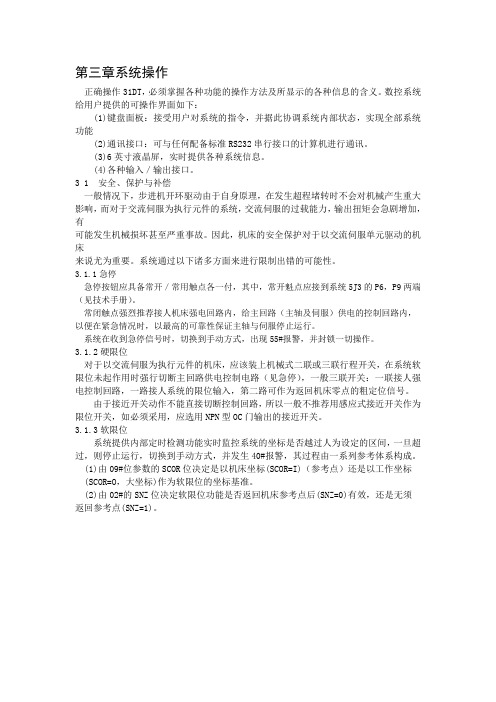
第三章系统操作正确操作31DT,必须掌握各种功能的操作方法及所显示的各种信息的含义。
数控系统给用户提供的可操作界面如下:(1)键盘面板:接受用户对系统的指令,并据此协调系统内部状态,实现全部系统功能(2)通讯接口:可与任何配备标准RS232串行接口的计算机进行通讯。
(3)6英寸液晶屏,实时提供各种系统信息。
(4)各种输入/输出接口。
3 1 安全、保护与补偿一般情况下,步进机开环驱动由于自身原理,在发生超程堵转时不会对机械产生重大影响,而对于交流伺服为执行元件的系统,交流伺服的过载能力,输出扭矩会急剧增加,有可能发生机械损坏甚至严重事故。
因此,机床的安全保护对于以交流伺服单元驱动的机床来说尤为重要。
系统通过以下诸多方面来进行限制出错的可能性。
3.1.1急停急停按钮应具备常开/常用触点各一付,其中,常开魁点应接到系统5J3的P6,P9两端(见技术手册)。
常闭触点强烈推荐接人机床强电回路内,给主回路(主轴及伺服)供电的控制回路内,以便在紧急情况时,以最高的可靠性保证主轴与伺服停止运行。
系统在收到急停信号时,切换到手动方式,出现55#报警,并封锁一切操作。
3.1.2硬限位对于以交流伺服为执行元件的机床,应该装上机械式二联或三联行程开关,在系统软限位未起作用时强行切断主回路供电控制电路(见急停),一般三联开关:一联接人强电控制回路,一路接人系统的限位输入,第二路可作为返回机床零点的粗定位信号。
由于接近开关动作不能直接切断控制回路,所以一般不推荐用感应式接近开关作为限位开关,如必须采用,应选用NPN型OC门输出的接近开关。
3.1.3软限位系统提供内部定时检测功能实时监控系统的坐标是否越过人为设定的区间,一旦超过,则停止运行,切换到手动方式,并发生40#报警,其过程由一系列参考体系构成。
(1)由09#位参数的SCOR位决定是以机床坐标(SCOR=I)(参考点)还是以工作坐标(SCOR=O,大坐标)作为软限位的坐标基准。
广东华兴银行企业网上银行用户操作手册

广东华兴银行企业网上银行用户操作手册目录概述 (5)1.1签约登录方式 (5)1.2签约流程 (6)1.3业务纵览 (6)1.3.1业务模块 (6)1.3.2业务功能菜单 (6)使用指南 (9)2.1网银助手 (9)2.2企业管理台 (9)2.2.1业务流程设置 (9)2.2.1.1角色管理 (10)2.2.1.2审核流程设置 (13)2.2.1.3用户权限总览 (20)2.2.1.4用户权限修改 (22)2.2.2交易管理 (24)2.2.2.1交易查询 (24)2.2.2.2交易撤销 (25)2.2.3业务授权 (27)2.2.4操作员信息管理 (29)2.2.5操作员锁定/解锁 (32)2.2.6管理授权 (35)2.2.7限额管理 (37)2.3账户信息查询 (39)2.3.1账户余额查询 (39)2.3.2账户明细查询 (40)2.3.3账户别名设置 (42)2.3.4电子回单 (43)2.3.4.1电子回单打印 (43)2.3.4.2电子回单查询 (44)2.3.5银企对账 (45)2.3.5.1余额及明细对账 (45)2.3.5.2对账历史 (47)2.3.5.3对账方式变更 (48)2.4投资管理 (51)2.4.1定活互转 (51)2.4.1.1活期转定期 (51)2.4.1.2定期转活期 (53)2.4.1.3定活交易查询 (57)2.4.2通知存款 (58)2.4.2.1开立通知存款 (58)2.4.2.2支取通知存款 (60)2.4.2.3通知存款查询 (64)2.4.3智能存款 (65)2.4.3.1协议查询 (65)2.4.3.2收益查询 (65)2.5转账支付 (66)2.5.1签约账户互转 (66)2.5.2行内转账 (69)2.5.3跨行转账 (71)2.5.4批量转账 (74)2.5.4.1批量转账 (74)2.5.4.2批量转账查询 (77)2.5.5预约转账 (78)2.5.5.1预约转账 (78)2.5.5.2预约转账管理 (81)2.5.6收款方名册维护 (84)2.5.7财务支付 (89)2.5.7.1发工资 (89)2.5.7.2发工资单查询 (91)2.5.7.3报销 (92)2.5.7.4报销查询 (95)2.6自助服务 (96)2.6.1登录名修改 (96)2.6.2登录密码修改 (97)2.6.3本人资料查询 (97)2.6.4快捷菜单定制 (98)2.6.5站内邮箱 (99)2.6.6操作日志查询 (101)2.6.7功能设置 (102)2.6.7.1安全设置 (102)2.6.7.2个性化设置 (104)概述1.1签约登录方式温馨提示:1.如果您是第一次在本计算机上使用网上银行,请按照系统设置指南进行必要的设置。
- 1、下载文档前请自行甄别文档内容的完整性,平台不提供额外的编辑、内容补充、找答案等附加服务。
- 2、"仅部分预览"的文档,不可在线预览部分如存在完整性等问题,可反馈申请退款(可完整预览的文档不适用该条件!)。
- 3、如文档侵犯您的权益,请联系客服反馈,我们会尽快为您处理(人工客服工作时间:9:00-18:30)。
华兴系统操作步骤
一、打天电源,检查机床,保证机床正常。
二、程序输入按“程序”“编辑”“Pxx”(xx代表两位数字)回车,输入编辑的
程序。
三、调出程序按“操作”“打开程序”输入刚编辑好的程序号“Pxx”,回车。
四、对刀
1、呼叫基准刀(一般为1#刀)。
方法按G、“T1”回车。
2、转动主轴。
方法:按“操作”“Sxxx(转速)”回车“主轴正转”。
3、A,1#刀Z向
按“操作”“手动(F4)”,按方向移动键,将刀具(1#刀)移动到产品又侧,把端面车削一刀,Z向不动。
沿X向快速退出,按“Z”键,屏幕显示“Z记忆”,按“刀具偏置”(屏幕显示DZ:)按“0”回车。
(屏幕显示“请存盘”,按“存储”(屏幕显示“己存盘”)按“操作”看看Z向是否为0.
B,1#刀X向
按方向移动键,手动将产品外圆车削一刀(将表面手坯车光为即可),X向不动,沿Z向快速退出,主轴停止。
用卡尺或千分尺测量出外圆尺寸,按“X”键,屏幕显“X记忆”,按“刀具偏置”
(屏幕下方显示DX:)
输入X向的测量值,“回车”(屏幕显示“请存盘”)、“存储”(屏幕显示“已存盘”),按“操作”,看看X向是否为测量值。
4、2#、3#、4#对刀方法一样
G T2 回车
基余几把刀对刀方法同1#刀,分别呼叫出刀号G T3 回车
G T4 回车
后面几刀对Z向时,只需将刀夹轻轻接触产品端面,即可视为零点,对X向时,刀尖轻轻接触产品端面,即可视为零点,对X向时,刀尖轻轻接触1#刀车出的外圆表面,车出浅浅的刀痕。
即是X的外圆值。
注意:对刀完毕后,按G“T1”回车让刀具回到基准刀。
五、运行
再次检查程序,看看指令是否的遗漏,正负号是否正确等,确认程序正确合理,按“操作”“自动”“启动”,即可加工。
注意:加工第一只产品时,最好用“单段”,即按一次启动程序运行一段,“快速倍率”
也尽可能调慢一点,万一程序有错,可避免严重的撞车事故,当第一只产品合格后,即可用连续动作,倍率恢复正常。
产品装夹要紧,支行时不要正面对主轴,以免铁屑之类飞出伤人。
六、修改刀补
如果哪一把刀把产品做大了0.2mm,按“刀具偏置”,将光标移到相应的刀号,按“修调”输入“0.2mm回车存储即可,反之做小了0.2mm,输入“-0.2mm即可。
如果哪一把刀将产品车长了0.5mm,按“刀具偏置”,将光标移到相应的Z值位置,输入“0.5”即可,相反车短了输入“-0.5”即可。
